Si vous aimez la conception graphique, ou si vous êtesartiste occasionnel avec une ferveur particulière pour la peinture, et pensez que votre smartphone ou tablette Android ne peut vous offrir une plate-forme de dessin complète Peintre infini pourrait vous surprendre. Les fonctionnalités de l'application font vraiment honneur à son nom. Celles-ci incluent de nombreux styles de pinceaux réalistes et personnalisables, la prise en charge de la sensibilité à la pression, plusieurs modes de symétrie (axe X, axe Y, angle arbitraire, radial et kaléidoscopique), une zone de dessin prenant en charge le multitouch, une option permettant d’importer des images à partir du périphérique. Galerie, appareil photo et / ou Recherche d’images de Google pour les placer sur le canevas, possibilité de travailler avec jusqu’à six calques de dessin différents, outils de fusion et de correction des couleurs, sauvegarde automatique de la progression à intervalles fréquents, ainsi que tout interface conviviale.

La meilleure chose à propos de Infinite Painter est que vousne pas chercher ses nombreuses fonctionnalités vous-même; l'application elle-même vous guide à propos de presque tous les outils via un tutoriel pas à pas. Pour commencer, appuyez sur l'outil de sélection de couleur en bas de l'écran. En maintenant ce bouton enfoncé et en faisant glisser votre doigt vers la zone de travail, vous pourrez choisir une couleur différente de la couleur sélectionnée. Effectuer un balayage encore plus loin sur le canevas lance l’outil de sélection des couleurs afin que vous puissiez choisir une couleur pour une forme, un objet ou un trait existant sur l’écran. Lors de la sélection d'une couleur, des options vous sont également proposées pour en ajuster l'opacité, le contraste, la saturation et la texture. Vous pouvez appuyer sur le petit cercle affiché à côté du bouton de couleur pour basculer entre le mode de couleur normal et le mode de fusion de couleurs. Glisser vers l'extérieur tout en maintenant ce bouton enfoncé vous permet de régler la nuance de la couleur de fondu.
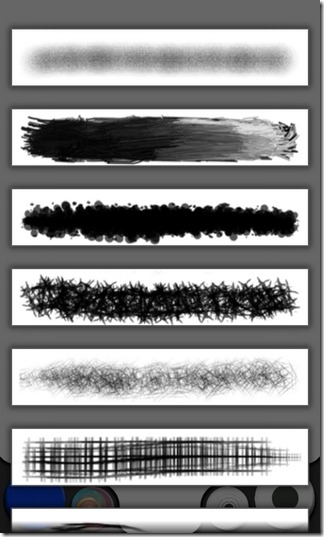
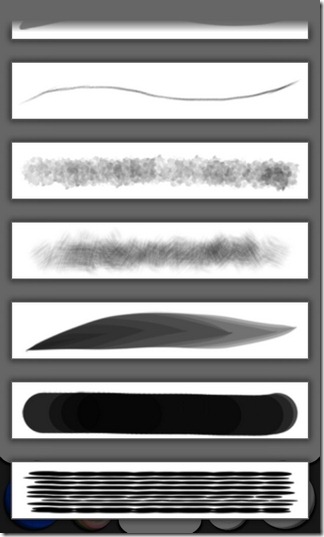
En regardant en bas à droite de l'écran, nousavoir un autre couple de cercles. Taper sur le grand cercle vous permet de choisir le style de pinceau souhaité, tandis que le plus petit vous permet d'activer la sensibilité à la pression. Par défaut, taper sur le petit cercle vous permet de basculer entre les sensibilités haute et basse. Toutefois, en maintenant ce bouton enfoncé et en faisant glisser votre doigt vers la zone de travail, vous pouvez également régler les paramètres de sensibilité.
Appuyez sur le bouton de menu sur votre appareil pour afficherla barre d’outils principale de l’application en haut, alors que taper sur le bouton précédent affiche l’outil de correction des erreurs. Les différents boutons présents dans la barre d’outils incluent l’outil Pinceau, l’outil Calques, l’outil Symétrie, l’outil Image, l’outil Rapport de bogues, l’outil Paramètres, ainsi que l’outil très important de sauvegarde projet / image.

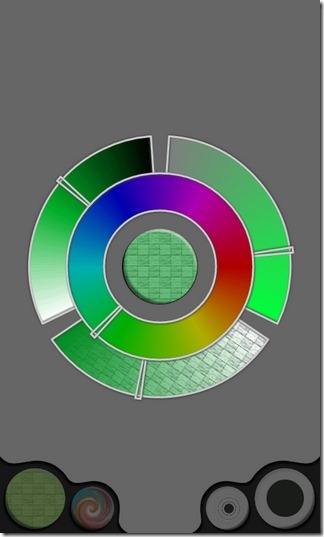
La barre d’outils de correction, de l’autre, avait des maisonsles outils Gomme, Couteau, Boutons Annuler / Rétablir et Nouveau calque. La barre d'outils Calque contient les options permettant de régler le niveau d'opacité du calque actuel, d'ajouter un nouveau calque, de fusionner deux calques, d'afficher / masquer un calque, de retourner / faire pivoter le calque actuel et de supprimer un calque.
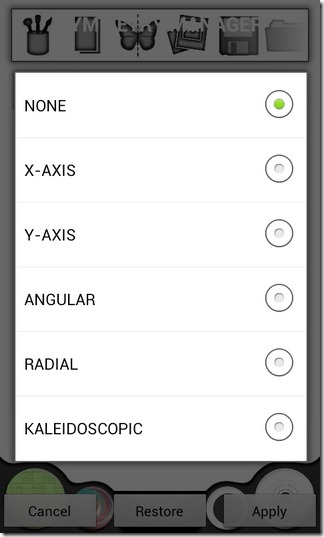
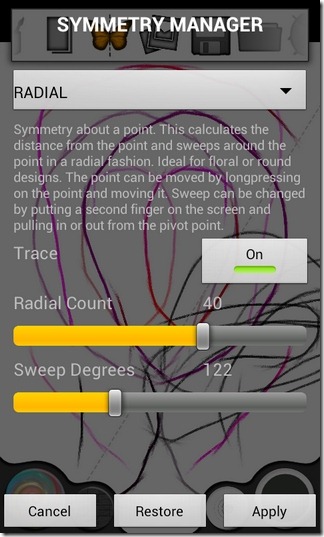
Le gestionnaire Symmetry, qui peut être lancé paren appuyant sur l'icône de papillon dans la barre d'outils principale, vous permet de sélectionner l'un des modes de symétrie susmentionnés. Chaque outil est complété par d'autres options personnalisables. À ce stade, vous avez peut-être commencé à réaliser à quel point cette application est complète.
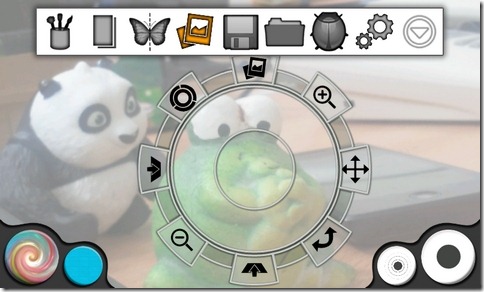
Pour entrer en mode image de l'application, appuyez sur la photobouton dans la barre d’outils principale. Cela affichera un cadran circulaire qui vous présentera plusieurs options, notamment la sélection de la source de l'image souhaitée, le basculement, la rotation et le zoom avant / arrière des images, le réglage de l'opacité de l'image, etc. Le reste dépend de votre créativité et de vos compétences en matière de peinture sur écran tactile. Bien que je ne sois pas Picasso, je pouvais quand même facilement dessiner des formes et des dessins assez impressionnants.
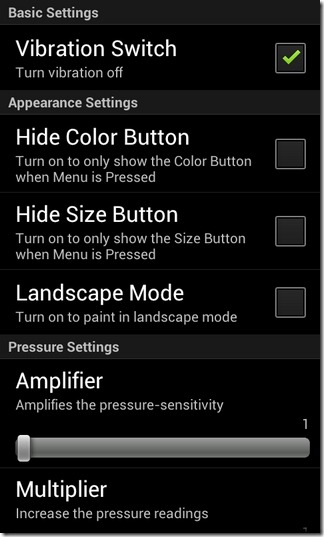
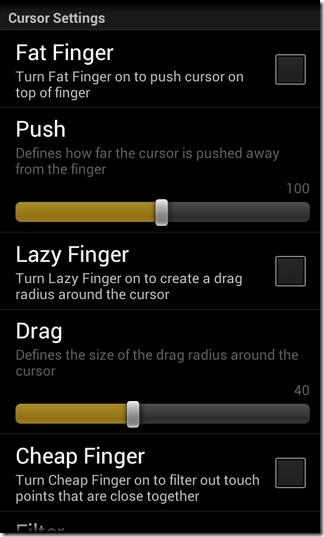
Infinite Painter a trois versions différentesdisponible dans le Google Play Store. En plus des variantes gratuite et à 5 $, vous trouverez également une troisième version spécialement optimisée pour le Samsung Galaxy Note. Cette version de l'application est d'ailleurs disponible gratuitement. Le seul problème avec les versions gratuites est qu'elles ne permettent pas d'enregistrer / exporter votre illustration sous forme de fichiers image. Tout ce que vous pouvez faire est d'enregistrer vos projets et de les ouvrir dans l'application elle-même.
Téléchargez Infinite Painter Free pour Android
Télécharger Infinite Painter pour Android (Payé)
Télécharger Infinite Painter pour Galaxy Note (Gratuit)













commentaires